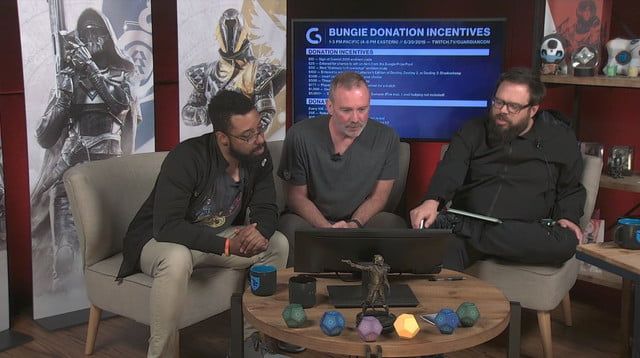No hem pogut instal·lar algunes actualitzacions perquè el PC

Windows Actualitzeu les instal·lacions del sistema sempre que es reiniciï. En cas que, si us obligueu a apagar el sistema cada vegada que s’actualitza Windows, l’actualització no s’instal·larà correctament al sistema. A més, cada vegada que reinicieu el vostre PC, veureu un No hem pogut instal·lar algunes actualitzacions perquè el PC està apagat. No obstant això, per resoldre aquest problema, seguiu aquestes solucions al vostre ordinador abans de continuar. A continuació, feu aquestes solucions per provar algunes solucions més senzilles per al problema. En aquest article, parlarem de No hem pogut instal·lar algunes actualitzacions perquè el PC estava apagat. Anem a començar!
Per tant, si el vostre sistema s’apaga enmig de la instal·lació d’actualitzacions. A continuació, veureu el següent missatge a actualització de Windows panell sota el fitxer Aplicació de configuració en realitat :
No hem pogut instal·lar algunes actualitzacions perquè el PC estava apagat.
Solucions alternatives- Necessita un reinici del vostre sistema per completar un procés normal actualització de Windows procés. Reinicieu al vostre PC i, a continuació, comproveu si funciona o no.
- A més, si utilitzeu algun antivirus al vostre ordinador, desactiveu-lo temporalment. I comproveu si podeu actualitzar el vostre sistema o no.
Si cap d’aquests trucs més senzills no us ha resultat útil, seguiu aquestes solucions:
No hem pogut instal·lar algunes actualitzacions perquè el PC estava apagat
- Primer de tot, només cal verificar si les actualitzacions són realment instal·lades o no. Per a això, heu de dirigir-vos a Aplicació Configuració > Actualització i seguretat > actualització de Windows > Consulteu l'historial d'actualitzacions instal·lades . En la majoria dels casos, l’error pot ser falsament positiu. Si podeu confirmar que s'han instal·lat actualitzacions D'acord , ignoreu el missatge d'error i ja esteu a punt. Si realment no s'ha pogut instal·lar les actualitzacions, seguiu els passos següents per resoldre els problemes.
- Proveu de comprovar les actualitzacions de nou i instal·leu-les manualment. També podeu instal·lar actualitzacions manuals a través del catàleg d’actualitzacions. Al catàleg d’actualitzacions, cerqueu actualitzacions fallides al vostre sistema i, a continuació, descarregueu-les manualment i instal·leu-les.
- I si les actualitzacions continuen fallant, és possible que la base de dades d'actualitzacions també estigui malmesa. Només cal solucionar-ho seguint els passos esmentats a aquesta solució i intenteu actualitzar-lo també.
- Si l'actualització encara es nega a instal·lar-lo, executeu el fitxer Eina de resolució de problemes de Windows Update des de Aplicació Configuració > Actualització i seguretat > Resolució de problemes . Esperem que l’eina de resolució de problemes també trobi i solucioni el problema.
- Si l'eina de resolució de problemes no us ajuda, aneu-hi endavant i restabliu-los actualització de Windows components.
- I per si de cas Windows continua instal·lant algunes de les actualitzacions una i altra vegada i, a continuació, consulteu aquesta correcció o bloquegeu-les.
- I, si esteu instal·lant una actualització de funcions i obteniu aquest error, hauríeu de provar un mètode alternatiu per actualitzar el vostre Windows versió. El millor mètode alternatiu és realitzar una actualització mitjançant un MAJOR dossier.
- Si cap dels suggeriments anteriors no ajuda, només cal que feu una instal·lació neta.
Desactiveu el programari antivirus de tercers | No hem pogut instal·lar algunes actualitzacions perquè s'ha desactivat l'ordinador
Si no es podria instal·lar Windows 10, el culpable pot ser un programari antivirus de tercers. Per tant, si n’heu instal·lat un al vostre PC, es recomana desactivar-lo per solucionar l’error també.
Però, si aquesta manera no funciona, també podeu provar de desinstal·lar completament l’antivirus de tercers i actualitzar el sistema operatiu també. Aquesta publicació: diverses maneres de desactivar Avast per a PC i Mac de manera temporal o completa pot ser la que necessiteu.
No us heu de preocupar per la seguretat de l’ordinador. Com que hi ha un fort antivirus integrat a Windows 10: Windows Defender protegeix el vostre PC. Si heu desinstal·lat el programari antivirus de tercers i encara no podeu actualitzar Windows. Aleshores també heu de provar els mètodes següents.
Realitzeu l’arrencada neta
Si la correcció anterior tampoc no funciona, podeu netejar l’ordinador i determinar què causa realment el problema en aquesta solució. També pot haver-hi una aplicació de tercers que s’executi en segon pla que eviti que Windows Update descarregui les actualitzacions. Els passos són els següents, feu un cop d'ull:
- Toqueu el botó Windows + R tecles al mateix temps per obrir el fitxer Correr aplicació. A continuació, escriviu msconfig i després toqueu D'acord .
- Ara aneu a Serveis i també comproveu la pestanya Amaga tots els serveis de Microsoft opció.

Windows 10 millora la precisió del punter
- A continuació, premeu el botó Inhabilitar tot per desactivar tots els serveis de tercers.
- Només cal que feu clic Aplicar per tal de desar els canvis i sortir. A continuació, es deixaran tots els serveis relacionats amb Microsoft i tots els serveis de tercers també es desactivaran.
- Ara només heu de navegar fins a Inici i premeu la tecla Obriu el Gestor de tasques opció. Aleshores, també redirigireu al gestor de tasques.
- Trieu tots els serveis mitjançant un i premeu el botó Inhabilitar botó.
Ara podeu reiniciar el vostre PC i provar d’instal·lar actualitzacions. Si funciona correctament, significa que el problema es produeix mitjançant algun servei o aplicació. També podeu tornar a obrir el Gestor de tasques i intentar habilitar cada aplicació una per una per comprovar el comportament. A continuació, també podeu esbrinar l'aplicació que causa el problema.
Després d’això, heu de comprovar si l’error No hem pogut instal·lar algunes actualitzacions perquè l’error apagat del PC encara existeix o no.
Suprimeix la carpeta de distribució de programari | no hem pogut instal·lar algunes actualitzacions perquè el PC estava apagat
Bé, en aquesta secció, revisarem el tercer mètode per solucionar el problema que no es pot instal·lar Windows 10. Per eliminar el contingut de la carpeta Windows SoftwareDistribution, podeu seguir els passos següents.
- Cal escriure Símbol d'ordres al Cerca menú. A continuació, feu-hi clic dret per seleccionar Executa com administrador :
- Només cal que executeu les ordres següents una per una i, a continuació, toqueu Entra :
net stop wuauserv
net stop cryptSvc
A més, bits de parada nets
net stop msiserver
- Ara només cal anar al C: Windows SoftwareDistribution i elimineu tots els fitxers i carpetes que hi ha dins. Mitjançant tocar el botó Ctrl + A tecles per tal de triar-les totes i, a continuació, fer clic amb el botó dret per seleccionar-les Suprimeix .
Més endavant | No hem pogut instal·lar algunes actualitzacions perquè s'ha desactivat l'ordinador
Si aquests fitxers estan en ús i no podeu suprimir-ne alguns, haureu de reiniciar el dispositiu. Torneu a executar l'ordre anterior després de reiniciar. Ara també podreu suprimir fitxers de la carpeta de distribució de programari a Windows 10. Després de buidar aquesta carpeta, podeu reiniciar l'ordinador o escriure l'ordre següent al símbol del sistema i fer clic a Entra per reiniciar també els serveis de Windows Update:
net start wuauserv
net start cryptSvc
A més, bits inicials nets
net start msiserver
Ara, només cal que torneu a executar Windows Update i, a continuació, comproveu si encara no podeu actualitzar Windows. Si l'error encara existeix, proveu la següent solució: l'eina de resolució de problemes de Windows Update.
Executeu l'eina de resolució de problemes de Windows Update | no hem pogut instal·lar algunes actualitzacions perquè el PC estava apagat
L'eina de resolució de problemes de Windows Update és en realitat un disseny de funcions per tal de corregir els errors d'actualització de Windows per als usuaris habituals. Podeu utilitzar-lo per solucionar el problema de Windows que no podeu actualitzar. Ara podeu seguir les instruccions del pas a continuació per executar l'eina de resolució de problemes de Windows Update:
el millor complement de nfl kodi
- Simplement escriviu Configuració al Cerca per obrir-lo. Ara aneu a Actualització i seguretat i seleccioneu fer-ho Resolució de problemes al tauler esquerre.
- Toqueu actualització de Windows sota la Posar-se en marxa secció al tauler dret. I després toqueu Executeu l'eina de resolució de problemes .

- Heu d’esperar al procés d’escaneig per detectar els problemes existents i, a continuació, puntegeu en Apliqueu aquesta correcció .
- Només cal que seguiu les instruccions que es mostren a la pantalla per acabar el procés de reparació.
Ara reinicieu el PC i proveu d’actualitzar el Windows per comprovar si no hem pogut instal·lar algunes actualitzacions perquè l’error apagat del PC encara existeix o no.
Conclusió
Molt bé, tot va ser gent! Espero que a vosaltres us agradi això, no hem pogut instal·lar algunes actualitzacions perquè l’ordinador està apagat i també us ha estat útil. Doneu-nos els vostres comentaris. També si teniu més preguntes i problemes relacionats amb aquest article. A continuació, feu-nos-ho saber a la secció de comentaris següent. En breu ens posarem en contacte amb vosaltres.
Que tinguis un bon dia!
Vegeu també: Encallat Si us plau, espereu al servei de perfil d'usuari - Solució